Mod de realizare a propriilor dvs. instalatori offline folosind WinRar

Dacă asta sună ca tine, nu te temi. Astăzi vă vom arăta cum să vă creați propriii dvs. instalatori offline pentru aproape orice program care utilizează WinRar. În plus, vă vom oferi câteva instalatoare offline descărcate instantaneu pentru unele dintre cele mai utilizate aplicații de pe web.
Vei avea nevoie:
- WinRar - Descarcă aici
- Programul pentru care doriți să creați un program de instalare offline deja instalat pe un alt computer
- Cunoștințe de bază despre arhitectura pe 32 și pe 64 de biți cu privire la fișierele de programe Windows
Localizarea fișierelor de program pentru aplicația dvs.
Pasul 1
Pentru început, executați WinRar ca administrator. Pentru a face acest lucru, Click dreapta pictograma sa de comenzi rapide (sau fișier executabil) și alegeți Rulat ca administrator. (Săriți acest lucru dacă executați XP).
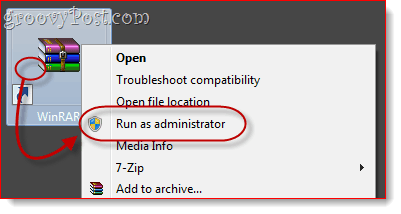
Pasul 2
Din WinRAR, navigați la directorul în care se află programul pentru care doriți să creați un program de instalare offline.
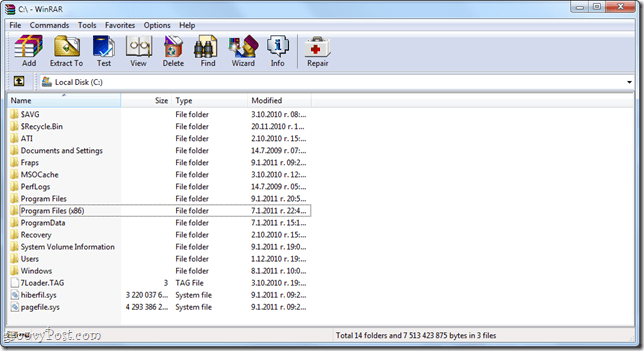
Directorul de instalare pentru aplicația dvs. va varia în funcție de dacă este o aplicație pe 32 de biți sau pe 64 de biți. Dacă nu sunteți sigur dacă utilizați o versiune Windows pe 32 de biți sau pe 64 de biți, Clic start și Click dreapta Calculator și alege Proprietăți. Acesta va fi afișat lângă „Tip de sistem.“
Pentru sistemele de operare Windows pe 32 de biți programele dvs. vor fi conectate C: Fișiere de program
Pentru sistemele de operare Windows pe 64 de biți, probabil că programele dvs. vor fi conectate C: Fișiere de program (x86). Rețineți, însă, că sistemele Windows pe 64 de biți pot rula aplicații pe 32 de biți și pe 64 de biți, deci dacă nu este în C: Program Files (x86), verificați în C: Program Files.
Din acest folder, căutați numele aplicației sau numele editorului. De exemplu, dacă căutați Photoshop, acesta va fi în folderul Adobe, adică C: Fișiere de programAdobeAdobe Photoshop CS5. Unele aplicații nu sunt localizate în sub foldere, adică C: Fișiere de program (x86) Opera
Pasul 3
Clic folderul care conține aplicația pentru a o selecta.
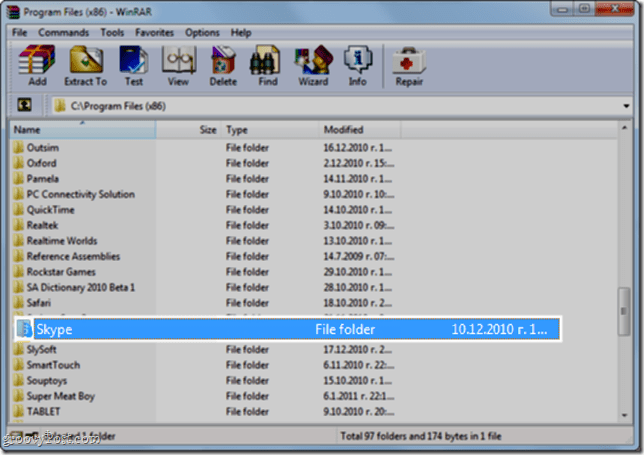
Pasul 4
Click dreapta folderul și alegeți Adăugați fișiere în arhivă.
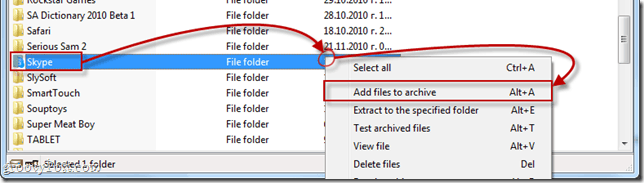
Configurarea instalatorului dvs. offline
Pasul 1
În Numele și parametrii arhivei se va deschide fereastra. Clic în General tab. Verifica caseta de lângă Creați arhiva SFX.
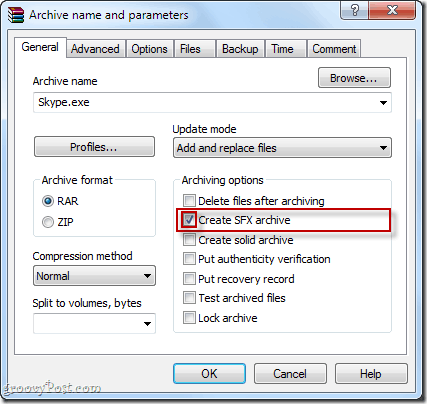
Pasul 2
Clic în Avansat fila și Clic Opțiuni SFX ...
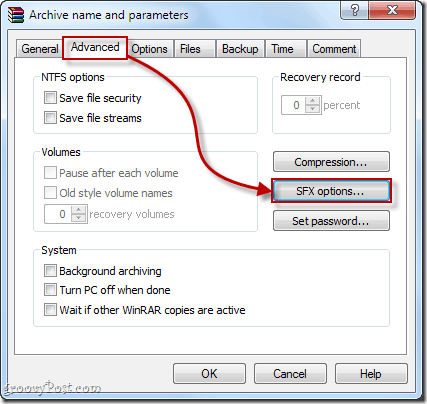
Pasul 3
În General fila din Opțiuni SFX avansate ... fereastră, Tip calea dosarului în care doriți să instalați programul în Calea spre extragere camp. Puteți alege orice cale doriți, dar locul cel mai logic este în Fișierele de programe. Puteți să-l introduceți manual - pentru programele pe 32 de biți va fi C: Fișiere de program sau C: Fișiere de program [nume dezvoltator]. Pentru programele pe 64 de biți, acesta va fi C: Fișiere de program (x86) sau C: Fișiere de program (x86) [nume dezvoltator] -sau puteți Selectați Creați în „Fișiere de program” sau de tip % Programfiles% în câmp. Aceasta va detecta automat dosarul Program Files de pe aparatul țintă. Notă: nu este necesar să adăugați numele aplicației, deoarece veți include întregul dosar din arhivă.
De asemenea, asigurați-vă că Verifica Salvați și restaurați căile.
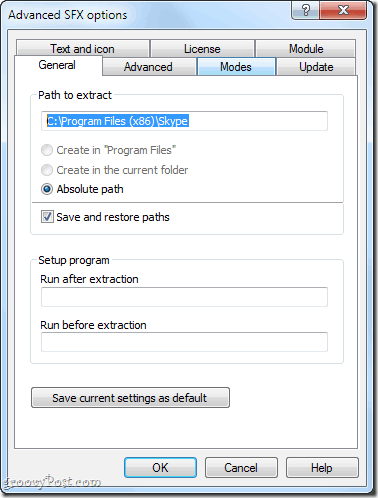
Pasul 4
Dacă doriți să adăugați instrucțiuni de instalare, note sau o pictogramă personalizată, puteți face acest lucru în Text și pictogramă tab. Acest text va apărea când utilizatorul rulează programul de instalare offline.
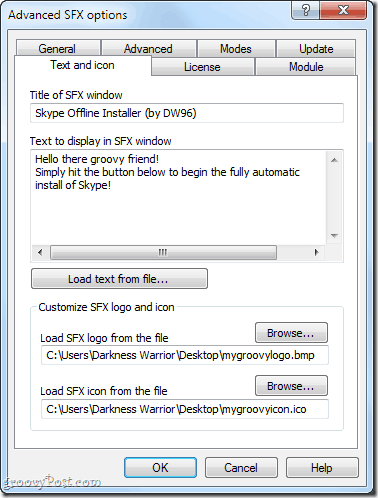
Pasul 5
Clic O.K pentru a închide Opțiuni SFX avansate ferestre. Clic O.K din nou în Numele și parametrii arhivei fereastră pentru a crea arhiva.
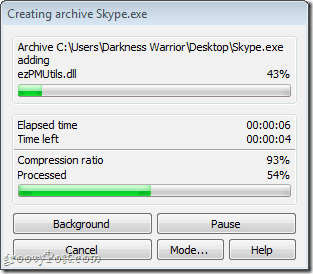
Testarea instalatorului dvs. offline
După finalizarea arhivării, instalatorul dvs. offline va apărea în locația țintă. Dacă nu ați ales unul, acesta va fi în același dosar ca și folderul sursă.
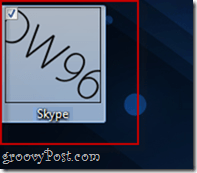
Încercați întotdeauna instalatorul dvs. offline înaintedistribuindu-le prietenilor, familiei, colegilor și clienților! Găsește-ți un computer în care aplicația arhivată nu este instalată și testează-ți instalatorul acolo. În testul meu, am descoperit că Skype funcționează foarte bine cu instalatorul meu offline și îl pot transporta în mod liber pe unitatea de deget USB USB.
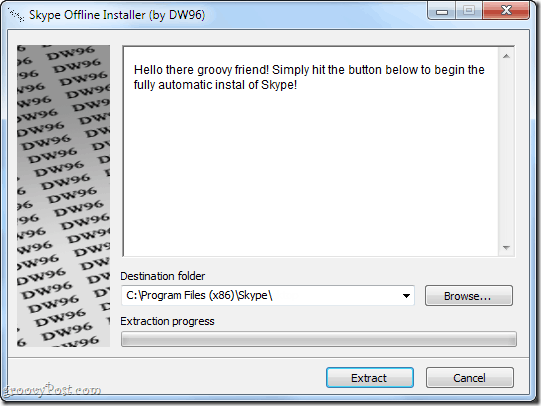
Concluzie
După cum ați putut aduna, acest lucru nu este perfectsoluţie. În esență, faceți doar o arhivă de extragere automată care salvează utilizatorul final de la activitatea de dezarhivare a fișierului și alegerea unui director. Există câteva argumente pro și contra acestei metode:
Pro:
- Rapid și ușor pentru tine și pentru utilizatorul final.
- Pachetează toate fișierele de program necesare într-o singură arhivă pentru copierea ușoară pe unitatea de disc sau un CD.
- Instalarea fișierului este propriul său executabil - nu este nevoie să instalați WinRAR sau orice alt software pe computerul țintă.
Contra:
- Această metodă poate să nu funcționeze pentru toate aplicațiile, deoarece unele aplicații necesită o integrare suplimentară în Windows (adică acces la fișierele de sistem, modificarea cheilor de registru Windows).
- Nu creează automat o comandă rapidă pe desktop sau în meniul Start.
- Programul nu poate fi dezinstalat folosind dialogul Adaugă / Șterge programe. Pentru ao elimina, trebuie să îl ștergeți direct din folderul Fișiere de program.
Pe lângă furnizarea acestei metode simple și DIY, am inclus câteva link-uri către instalatori offline pentru câteva programe esențiale care utilizează de obicei instalatori online:
Instalatori utili offline
Productivitate
Windows Live Essentials 2011: instalator oficial autonom de la Microsoft.com
Jing Free: Descărcare oficială de pe Techsmith.com
Thunderbird: Instalator oficial autonom de la Mozilla.org
Dropbox: Descărcare oficială a site-ului Dropbox de pe Dropbox.com
Sumatra PDF: Instalator oficial independent de pe blogul Sumatra PDF
Plug-in-uri browser
Flash 10: Fișier destul de îngrijit hacker-ish .exe sau fișier .zip
Java: Instalator oficial independent de pe Java.com
browserele
Google Chrome: instalator oficial autonom de pe Google.com
Opera: Instalator oficial independent de la Opera.com
Safari: instalator oficial autonom de la Apple.com
Aplicații geeky obligatorii
CCleaner: Instalator oficial independent de la Piriform.com
ImgBurn: Instalator oficial autonom de la Softpedia.com
7-Zip: instalator oficial autonom de la 7-Zip.com
Picasa: instalator oficial autonom de pe Google.com
Evernote: Instalator oficial autonom de la Evernote.com
Chat și comunicare:
Google Talk: instalator oficial independent de pe Softonic.com
Redare multimedia
foobar2000: foobar2000 descărcare site-ul oficial
VLC: Instalator oficial autonom de la VideoLAN.org
Deci, acolo mergi! După ce aveți link-uri către unele dintre cele mai utilizate freewares-uri de pe web și o metodă rapidă și ușoară pentru a vă face singuri, veți găsi cu siguranță instalarea elementelor esențiale pe computere fără conexiuni la Internet mai lente sau mai puțin supărătoare.










Lasa un comentariu